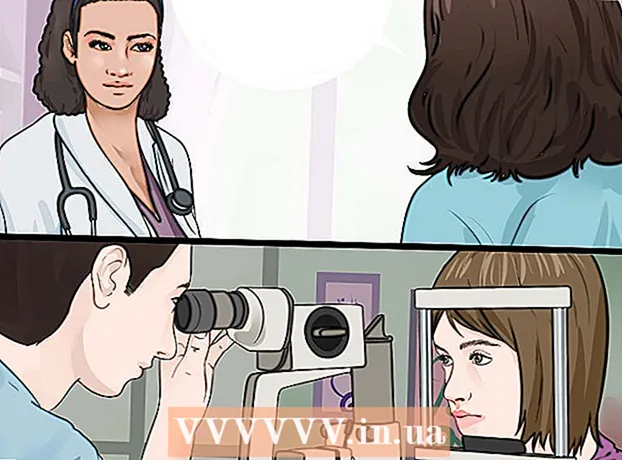Аутор:
Christy White
Датум Стварања:
12 Може 2021
Ажурирати Датум:
1 Јули 2024

Садржај
- На корак
- Метод 1 од 2: Коришћење подразумеваног менаџера датотека
- 2. метод од 2: Инсталирајте менаџер датотека
Овај чланак вас научи како да прегледате и приступате датотекама на Андроид уређају помоћу менаџера датотека.
На корак
Метод 1 од 2: Коришћење подразумеваног менаџера датотека
 Отворите фиоку апликација на Андроиду. Ово је икона са шест или девет тачака или квадрата у дну почетног екрана. Сада ћете отворити листу апликација на Андроид уређају.
Отворите фиоку апликација на Андроиду. Ово је икона са шест или девет тачака или квадрата у дну почетног екрана. Сада ћете отворити листу апликација на Андроид уређају.  Додирните на Фајлови. Назив ове апликације разликује се у зависности од уређаја. ако ти Фајлови не могу да га пронађем Филе манагер, Моји фајлови, Филе Екплорер или Филе манагер.
Додирните на Фајлови. Назив ове апликације разликује се у зависности од уређаја. ако ти Фајлови не могу да га пронађем Филе манагер, Моји фајлови, Филе Екплорер или Филе манагер. - Неки Андроид уређаји уопште немају менаџер датотека. Ако не видите ниједну од горенаведених апликација, идите на „Инсталирање менаџера датотека“ да бисте је инсталирали.
 Додирните фасциклу да бисте је истражили. Ако се у вашем уређају налази СД картица, овде ћете видети две фасцикле или иконе диска: једну за СД картицу (названу СД картица или Преносно складиште) и други за интерну меморију (тзв Интерна меморија или Интерна меморија).
Додирните фасциклу да бисте је истражили. Ако се у вашем уређају налази СД картица, овде ћете видети две фасцикле или иконе диска: једну за СД картицу (названу СД картица или Преносно складиште) и други за интерну меморију (тзв Интерна меморија или Интерна меморија).  Додирните датотеку да бисте је отворили помоћу подразумеване апликације. На пример, ако додирнете слику, она ће се отворити у подразумеваној апликацији галерије, док ће се видео отворити у подразумеваном видео уређају итд.
Додирните датотеку да бисте је отворили помоћу подразумеване апликације. На пример, ако додирнете слику, она ће се отворити у подразумеваној апликацији галерије, док ће се видео отворити у подразумеваном видео уређају итд. - Да бисте отворили одређене типове датотека, као што су документи и табеле, прво морате да преузмете апликацију.
2. метод од 2: Инсталирајте менаџер датотека
 Отворите Плаи продавницу
Отворите Плаи продавницу  Тип ес истраживач датотека у траци за претрагу. Добићете листу резултата претраживања.
Тип ес истраживач датотека у траци за претрагу. Добићете листу резултата претраживања.  Додирните на ЕС Филе Екплорер Филе Манагер. Ово би требала бити прва ставка. Икона је плава фасцикла са „ЕС“ у облаку.
Додирните на ЕС Филе Екплорер Филе Манагер. Ово би требала бити прва ставка. Икона је плава фасцикла са „ЕС“ у облаку.  Додирните на за инсталацију. Сада ћете добити искачућу поруку.
Додирните на за инсталацију. Сада ћете добити искачућу поруку.  Додирните на Прихвати. ЕС Екплорер Екплорер ће се сада преузети на ваш уређај. Када се преузимање заврши, дугме „Инсталирај“ се мења у „Отвори“, а у фиоку апликација додаје се икона апликације.
Додирните на Прихвати. ЕС Екплорер Екплорер ће се сада преузети на ваш уређај. Када се преузимање заврши, дугме „Инсталирај“ се мења у „Отвори“, а у фиоку апликација додаје се икона апликације.  Отворите ЕС Филе Екплорер. То радите додиром иконе у фиоци апликација или додиром на „Отвори“ у Плаи продавници.
Отворите ЕС Филе Екплорер. То радите додиром иконе у фиоци апликација или додиром на „Отвори“ у Плаи продавници.  Изаберите диск за истраживање. Ако у вашем уређају постоји СД картица, овде ћете видети две опције: Интерна меморија и СД картица. Додирните једну од ових опција да бисте прегледали датотеке.
Изаберите диск за истраживање. Ако у вашем уређају постоји СД картица, овде ћете видети две опције: Интерна меморија и СД картица. Додирните једну од ових опција да бисте прегледали датотеке.  Додирните датотеку да бисте је отворили помоћу подразумеване апликације. На пример, ако додирнете слику, она ће се отворити у подразумеваној апликацији галерије, док ће се видео отворити у подразумеваном видео уређају итд.
Додирните датотеку да бисте је отворили помоћу подразумеване апликације. На пример, ако додирнете слику, она ће се отворити у подразумеваној апликацији галерије, док ће се видео отворити у подразумеваном видео уређају итд. - Да бисте отворили одређене типове датотека, као што су документи и табеле, прво морате да преузмете апликацију.